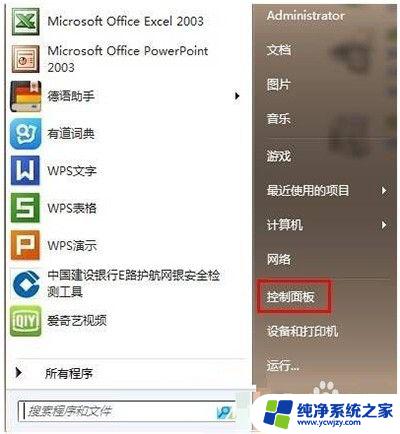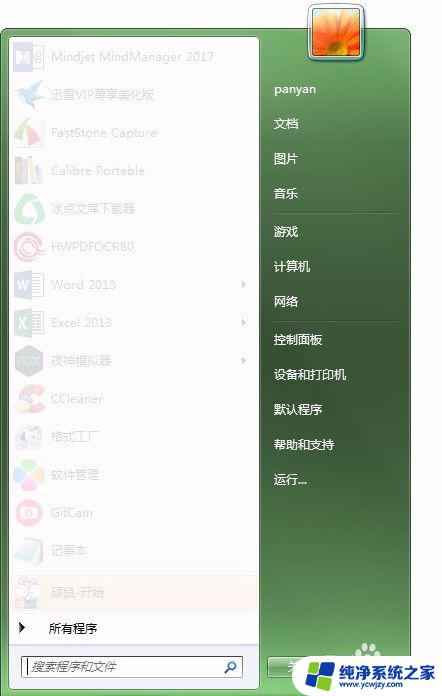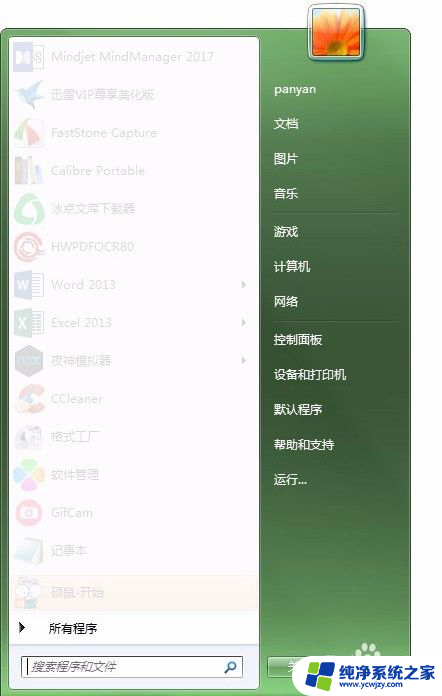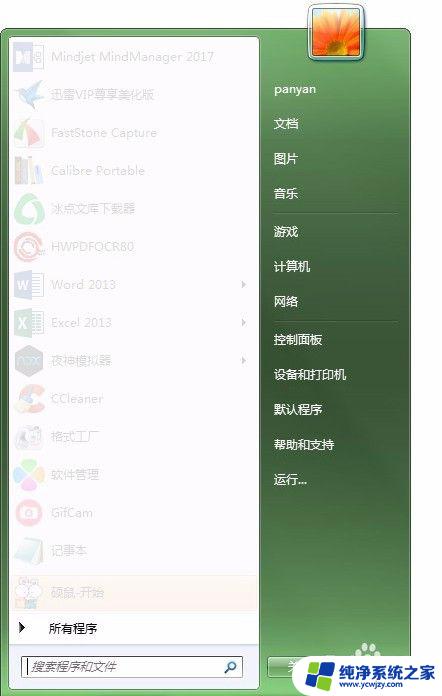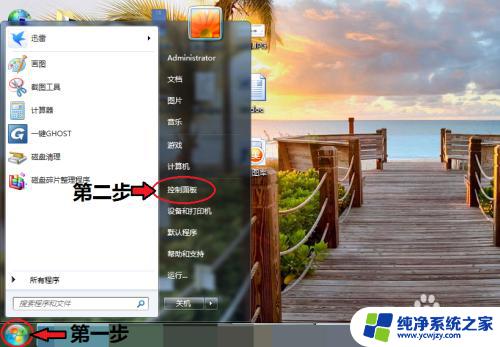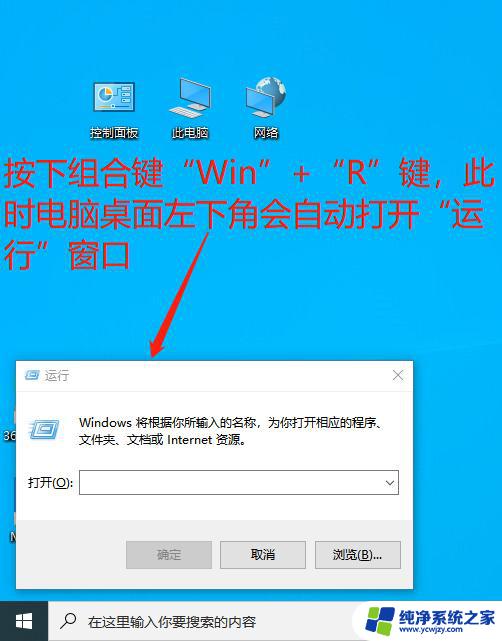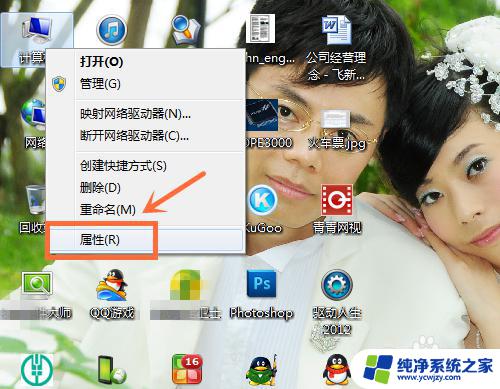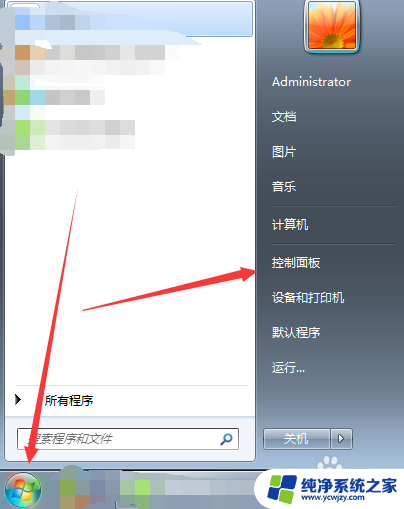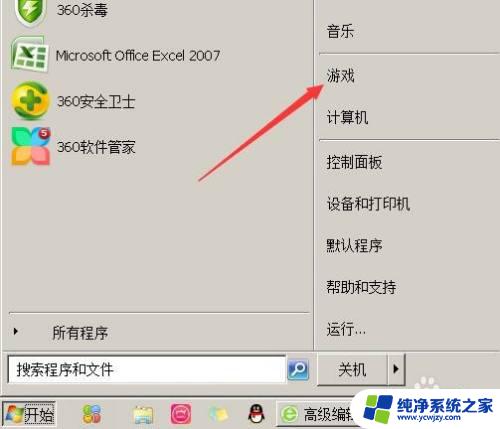win7扫描功能在哪里 win7系统如何打开扫描仪
更新时间:2024-01-28 17:49:57作者:xiaoliu
在现代社会扫描仪已经成为办公室和家庭中必备的设备之一,而对于使用Windows 7操作系统的用户来说,如何打开并使用扫描功能可能是一个值得探讨的问题。在Win7系统中,扫描功能隐藏在哪里?如何快速打开并使用扫描仪呢?本文将为大家详细介绍Win7系统中扫描功能的位置以及打开扫描仪的方法,希望能为大家解决相关问题,提高工作效率。
具体方法:
1.点击开始菜单,点击“控制面板”;
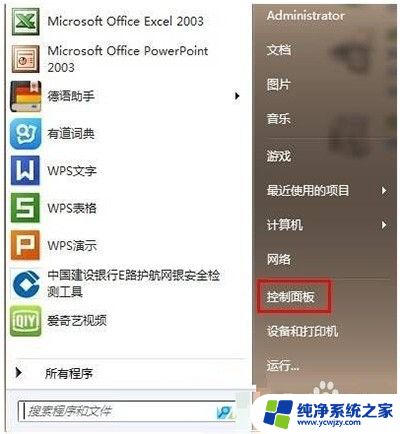
2.将查看方式修改为“类别”,点击“查看设备和打印机”;

3.选中打印机然后点击“开始扫描”;

4.然后将需要扫描的图纸放到扫描仪中,盖好盖子,点击“扫描”即可。
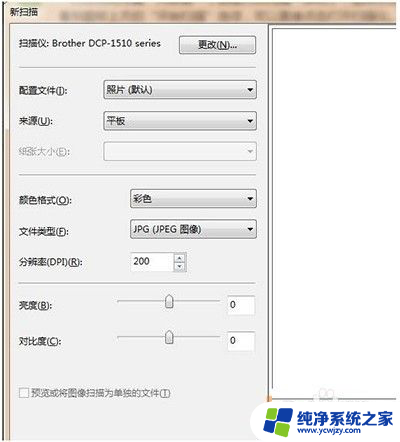
5.按下“Win+R”组合键打开运行,在框中输入:wiaacmgr 按下回车键即可打开扫描功能;
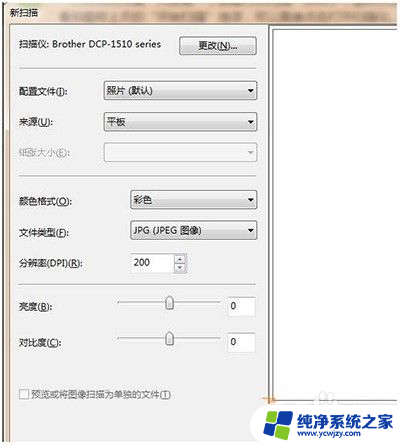
以上就是Windows 7扫描功能的全部内容,如果您遇到这种情况,可以按照以上方法进行解决,希望对大家有所帮助。